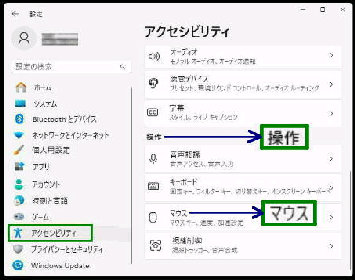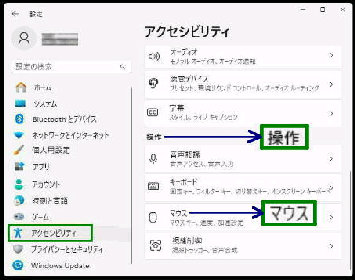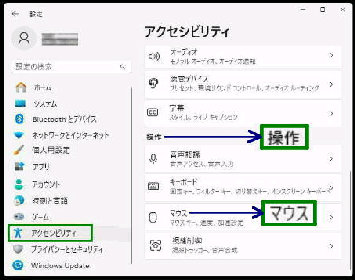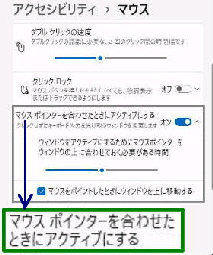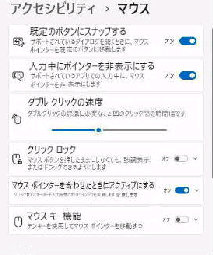● マウスホバーでウィンドウをアクティブにする
24H2 累積更新プログラム KB5058499
または、2025年6月の更新を適用すると
マウスホバーでウィンドウをアクティブに
できるようになります。
設定→ アクセシビリティ→ (スクロール)
操作項目の 「マウス」 を選択します。
□マウスポインターを合わせたときに
アクティブにする
のスイッチを オンにします。
「マウス」 設定画面です。
《 Windows 11 バージョン24H2 画面 》
■マウスをポイントしたときに
ウィンドウを上に移動する
他に、この画面で設定できる項目です。
◆ダブルクリックの速度
上記をチェックすると、マウスホバー時に
当該ウィンドウが最前面になります。
「ウィンドウを アクティブにするために マウス
ポインター をウィンドウの上に 合わせておく
必要がある時間」 はスライダーで調整できます。
テンキーを使用してマウスポインターを移動する
マウスボタンを押したままでなくてもドラッグ可能
自動的に既定のボタン (OK など) へ移動する
文字の入力中にポインターを非表示にする